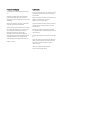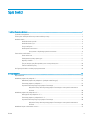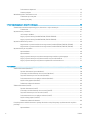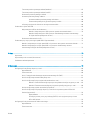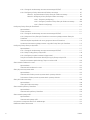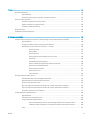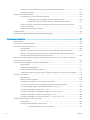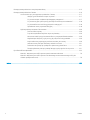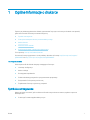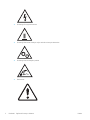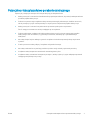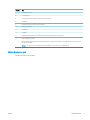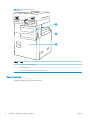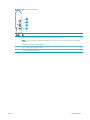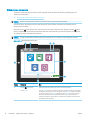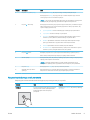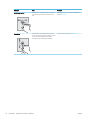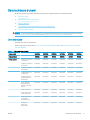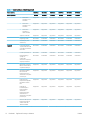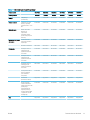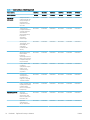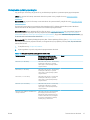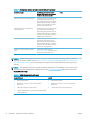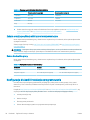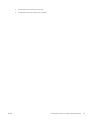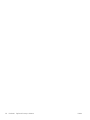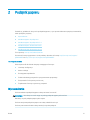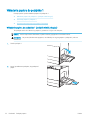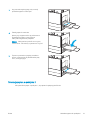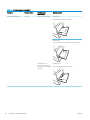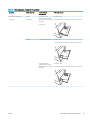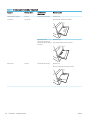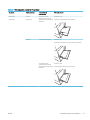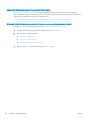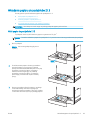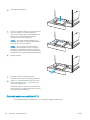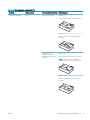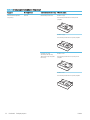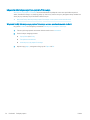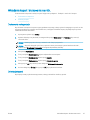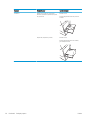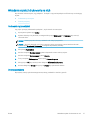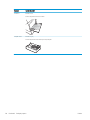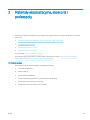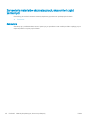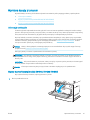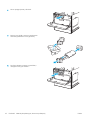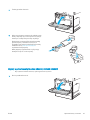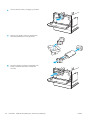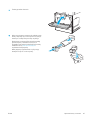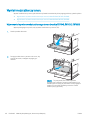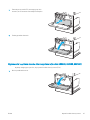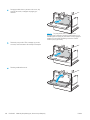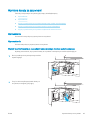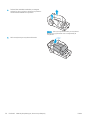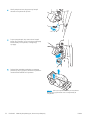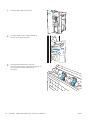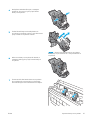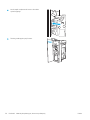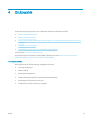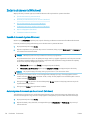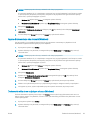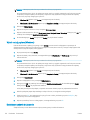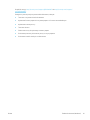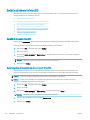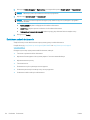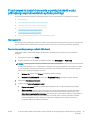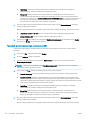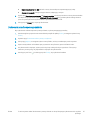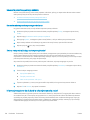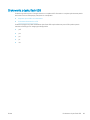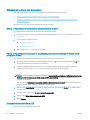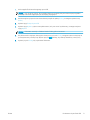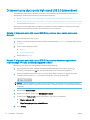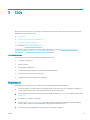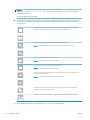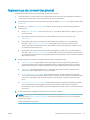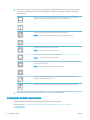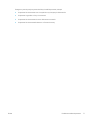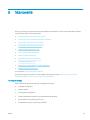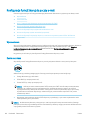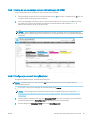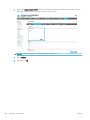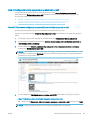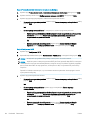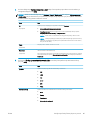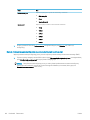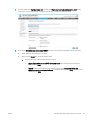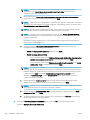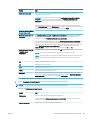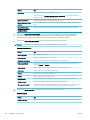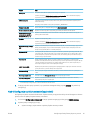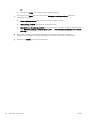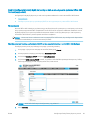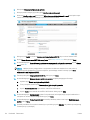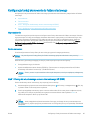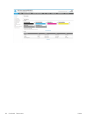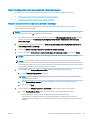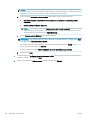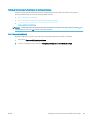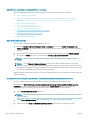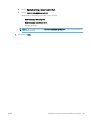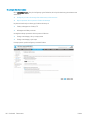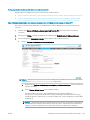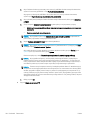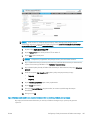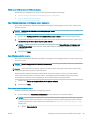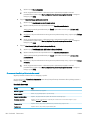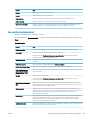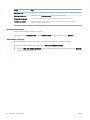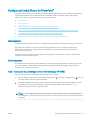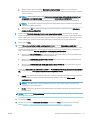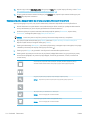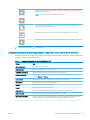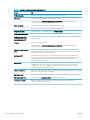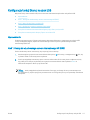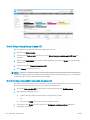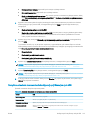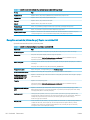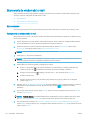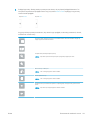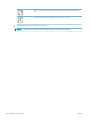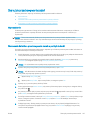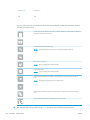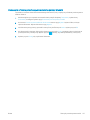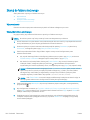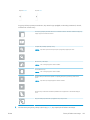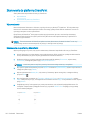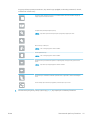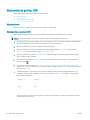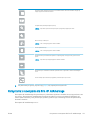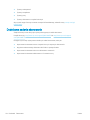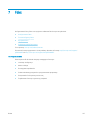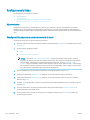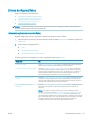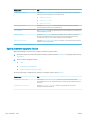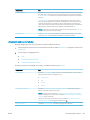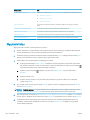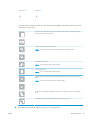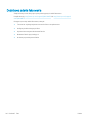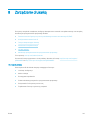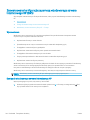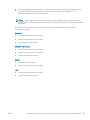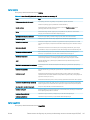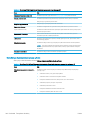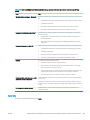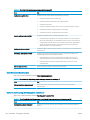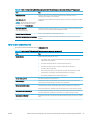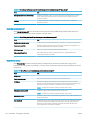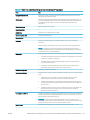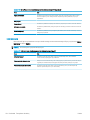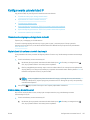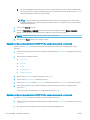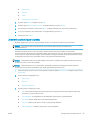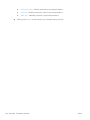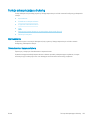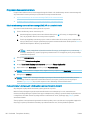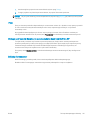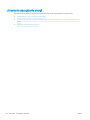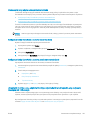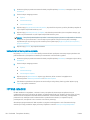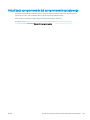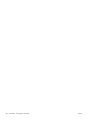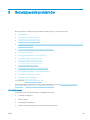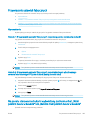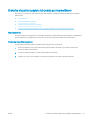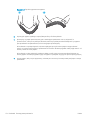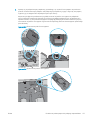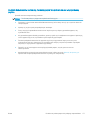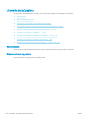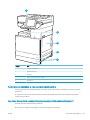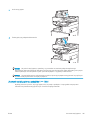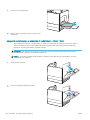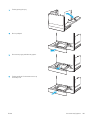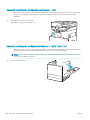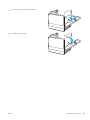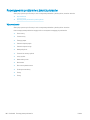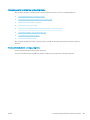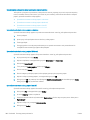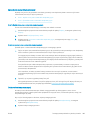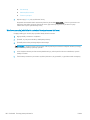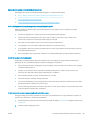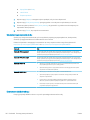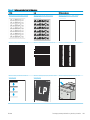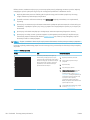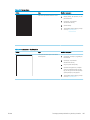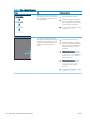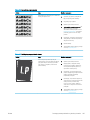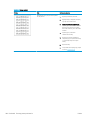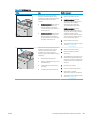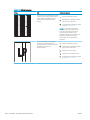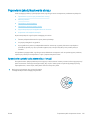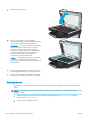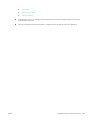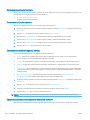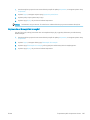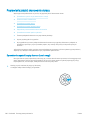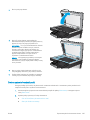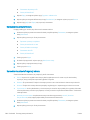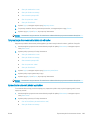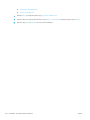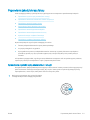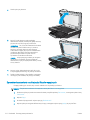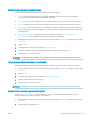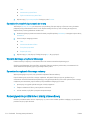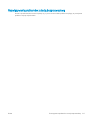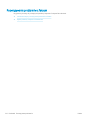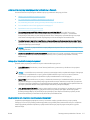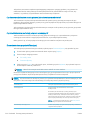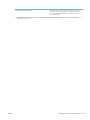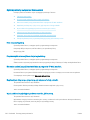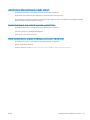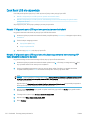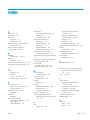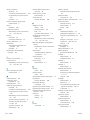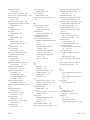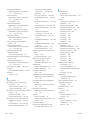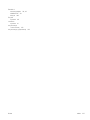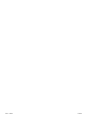Podręcznik użytkownika
www.hp.com/videos/LaserJet
www.hp.com/support/ljE82540MFP
www.hp.com/support/colorljE87640MFP
HP
LaserJet Managed MFP E82540du, E82550du, E82560du
HP Color LaserJet Managed MFP E87640du, E87650du, E87660du


Podręcznik użytkownika
HP LaserJet Managed MFP E82540du,
E82550du, E82560du
HP Color LaserJet Managed MFP E87640du,
E87650du, E87660du

Prawa autorskie i licencja
© Copyright 2019 HP Development Company,
L.P.
Kopiowanie, adaptacja lub tłumaczenie bez
uprzedniej pisemnej zgody są zabronione,
wyłączając możliwości objęte przepisami prawa
autorskiego.
Informacje zawarte w niniejszym dokumencie
mogą ulec zmianie bez uprzedzenia.
Jedyna gwarancja, jakiej udziela się na produkty i
usługi rmy HP, znajduje się w dołączonych do
nich warunkach gwarancji. Żaden zapis w
niniejszym dokumencie nie może być
interpretowany jako gwarancja dodatkowa.
Firma HP nie ponosi żadnej odpowiedzialności
za jakiekolwiek braki ani za techniczne lub
redakcyjne błędy w niniejszym dokumencie.
Edition 2, 2/2019
Znaki rmowe
Adobe
®
, Adobe Photoshop
®
, Acrobat
®
i PostScript
®
są znakami towarowymi rmy Adobe Systems
Inc
orporated.
Apple i logo Apple są znakami towarowymi rmy
Apple Inc. zastrzeżonymi w Stanach
Zjednoczonych i innych krajach.
macOS jest znakiem towarowym rmy Apple Inc.
zarejestrowanym w Stanach Zjednoczonych i
innych krajach.
AirPrint jest znakiem towarowym rmy Apple
Inc. zarejestrowanym w Stanach Zjednoczonych
i innych krajach.
Google™ jest znakiem towarowym rmy Google,
Inc.
Microsoft®, Windows®, Windows® XP i Windows
Vista® są znakami towarowymi rmy Microsoft
Corporation zarejestrowanymi w Stanach
Zjednoczonych.
UNIX
®
jest zarejestrowanym znakiem
t
owarowym rmy Open Group.

Spis treści
1 Ogólne informacje o drukarce ................................................................................................................................................................. 1
Symbole ostrzegawcze ........................................................................................................................................................... 1
Potencjalne niebezpieczeństwo porażenia elektrycznego ............................................................................................... 3
Widoki drukarki ......................................................................................................................................................................... 4
Widok drukarki z przodu ..................................................................................................................................... 4
Widok drukarki z tyłu ........................................................................................................................................... 5
Porty interfejsów .................................................................................................................................................. 6
Widok panelu sterowania ................................................................................................................................... 8
Korzystanie z dotykowego panelu sterowania ........................................................................... 9
Dane techniczne drukarki ..................................................................................................................................................... 11
Dane techniczne ................................................................................................................................................ 11
Obsługiwane systemy operacyjne .................................................................................................................. 15
Wymiary drukarki .............................................................................................................................................. 17
Zużycie energii, specykacje elektryczne i emisja akustyczna .................................................................. 18
Zakres środowiska pracy .................................................................................................................................. 18
Konguracja drukarki i instalacja oprogramowania ......................................................................................................... 18
2 Podajnik papieru ..................................................................................................................................................................................... 21
Wprowadzenie ........................................................................................................................................................................ 21
Wkładanie papieru do podajnika 1 ...................................................................................................................................... 22
Wkładanie papieru do podajnika 1 (podajnik wielofunkcyjny) ................................................................... 22
Orientacja papieru w podajniku 1 ................................................................................................................... 23
Używanie alternatywnego trybu papieru rmowego .................................................................................. 28
Włączanie funkcji alternatywnego papieru rmowego w menu panelu sterowania
drukarki .......................................................................................................................................... 28
Wkładanie papieru do podajników 2 i 3 ............................................................................................................................. 29
Włóż papier do podajników 2 i 3 ..................................................................................................................... 29
Orientacja papieru w podajnikach 2 i 3 .......................................................................................................... 30
Używanie alternatywnego trybu papieru rmowego .................................................................................. 28
Włączanie funkcji alternatywnego papieru rmowego w menu panelu sterowania
drukarki .......................................................................................................................................... 28
Wkładanie kopert i drukowanie na nich. ............................................................................................................................. 35
PLWW iii

Drukowanie na kopertach ................................................................................................................................ 35
Orientacja kopert ............................................................................................................................................... 35
Wkładanie etykiet i drukowanie na nich ............................................................................................................................. 37
Podawanie ręczne etykiet ................................................................................................................................ 37
Orientacja etykiety ............................................................................................................................................ 37
3 Materiały eksploatacyjne, akcesoria i podzespoły ............................................................................................................................ 39
Zamawianie materiałów eksploatacyjnych, akcesoriów i części zamiennych ............................................................. 40
Zamawianie ........................................................................................................................................................ 40
Wymiana kasety z tonerem .................................................................................................................................................. 41
Informacje o wkładzie ....................................................................................................................................... 41
Wyjmij i wymień kasetę (modele E87640, E87650 E87660) .................................................................... 41
Wyjmij i wymień kasetę (modele E82540, E82550 E82560) .................................................................... 43
Wymień moduł zbiorczy toneru .......................................................................................................................................... 46
Wyjmowanie i wymiana modułu zbiorczego tonera (modele E87640, E87650, E87660) ................... 46
Wyjmowanie i wymiana modułu zbiorczego tonera (modele E82540, E82550, E82560) ................... 47
Wymiana kasety ze zszywkami ........................................................................................................................................... 49
Wprowadzenie ................................................................................................................................................... 49
Wprowadzenie ................................................................................................................................................... 49
Wyjmij i wymień kasetę ze zszywkami wewnętrznego modułu wykańczającego ................................. 49
Wyjmij i wymień kasetę ze zszywkami modułu zszywacza/układacza ................................................... 51
Wyjmij i wymień kasetę ze zszywkami urządzenia do tworzenia broszur .............................................. 53
4 Drukowanie .............................................................................................................................................................................................. 57
Zadania drukowania (Windows) ........................................................................................................................................... 58
Sposób drukowania (system Windows) ......................................................................................................... 58
Automatyczne drukowanie po obu stronach (Windows) ............................................................................ 58
Ręczne drukowanie po obu stronach (Windows) ......................................................................................... 59
Drukowanie wielu stron na jednym arkuszu (Windows) ............................................................................. 59
Wybór rodzaj papieru (Windows) .................................................................................................................... 60
Dodatkowe zadania drukowania ..................................................................................................................... 60
Zadania drukowania (macOS) .............................................................................................................................................. 62
Sposób drukowania (macOS) ........................................................................................................................... 62
Automatyczne drukowanie po obu stronach (macOS) ................................................................................ 62
Ręczne drukowanie po obu stronach (macOS) ............................................................................................. 63
Drukowanie wielu stron na jednym arkuszu (macOS) ................................................................................. 63
Wybór rodzaju papieru (macOS). .................................................................................................................... 63
Dodatkowe zadania drukowania ..................................................................................................................... 60
Przechowywanie zadań drukowania w pamięci drukarki w celu późniejszego wydrukowania lub wydruku
poufnego ................................................................................................................................................................................. 65
Wprowadzenie ................................................................................................................................................... 65
iv PLWW

Tworzenie przechowywanego zadania (Windows) ...................................................................................... 65
Tworzenie przechowywanego zadania (macOS) .......................................................................................... 66
Drukowanie przechowywanego zadania ....................................................................................................... 67
Usuwanie przechowywanego zadania ........................................................................................................... 68
Usuwanie zadania przechowywanego w drukarce ................................................................. 68
Zmiana maksymalnej liczby przechowywanych zadań .......................................................... 68
Informacje wysyłane do drukarki w celu rejestrowania zadań .................................................................. 68
Drukowanie z dysku ash USB ............................................................................................................................................. 69
Włączanie portu USB w celu drukowania ...................................................................................................... 70
Metoda 1: Włączanie portu USB z poziomu panelu sterowania drukarki ............................ 70
Metoda 2: Włączanie portu USB z poziomu wbudowanego serwera internetowego
HP (tylko drukarki podłączone do sieci) .................................................................................... 70
Drukowanie dokumentów z USB .................................................................................................................... 70
Drukowanie przy użyciu portu high-speed USB 2.0 (przewodowe) .............................................................................. 72
Metoda 1: Włączanie portu high-speed USB 2.0 z poziomu menu panelu sterowania drukarki ......... 72
Metoda 2: Włączanie portu high-speed USB 2.0 z poziomu wbudowanego serwera
internetowego HP (tylko drukarki podłączone do sieci) ............................................................................. 72
5 Copy .......................................................................................................................................................................................................... 73
Kopiowanie .............................................................................................................................................................................. 73
Kopiowanie po obu stronach (dwustronne) ....................................................................................................................... 75
Dodatkowe zadania kopiowania .......................................................................................................................................... 76
6 Skanowanie ............................................................................................................................................................................................. 79
Konguracja funkcji Skanuj do poczty e-mail .................................................................................................................... 80
Wprowadzenie ................................................................................................................................................... 80
Zanim zaczniesz ................................................................................................................................................ 80
Krok 1: Dostęp do wbudowanego serwera internetowego HP (EWS) ...................................................... 81
Krok 2: Konguracja ustawień Identykacji sieci .......................................................................................... 81
Krok 3: Konguracja funkcji wysyłania do wiadomości e-mail .................................................................. 83
Metoda 1: Podstawowa konguracja za pomocą Kreatora konguracji poczty e-mail .... 83
Metoda 2: Zaawansowana konguracja za pomocą Konguracji poczty e-mail ............... 86
Krok 4: Konguracja szybkich zestawów (opcjonalnie) ............................................................................... 91
Krok 5: Konguracja funkcji Wyślij do poczty e-mail w celu używania systemu Oice 365
Outlook (opcjonalnie) ........................................................................................................................................ 93
Wprowadzenie ............................................................................................................................... 93
Skonguruj serwer poczty wychodzącej (SMTP) w celu wysyłania poczty z konta
Oice 365 Outlook ........................................................................................................................ 93
Konguracja funkcji skanowania do folderu sieciowego ................................................................................................. 95
Wprowadzenie ................................................................................................................................................... 95
Zanim zaczniesz ................................................................................................................................................ 95
PLWW v

Krok 1: Dostęp do wbudowanego serwera internetowego HP (EWS) ...................................................... 95
Krok 2: Konguracja funkcji skanowania do folderu sieciowego ............................................................... 97
Metoda 1: Używanie kreatora funkcji Skanuj do folderu sieciowego ................................... 97
Metoda 2: Konguracja funkcji Skanuj do folderu sieciowego ............................................... 99
Krok 1: Rozpocznij kongurację ............................................................................. 99
Krok 2: Konguruj ustawienia funkcji Skanuj do folderu sieciowego ............ 100
Krok 3: Zakończ kongurację ............................................................................... 110
Konguracja funkcji Skanuj do SharePoint® .................................................................................................................... 111
Wprowadzenie ................................................................................................................................................. 111
Zanim zaczniesz .............................................................................................................................................. 111
Krok 1: Dostęp do wbudowanego serwera internetowego HP (EWS) .................................................... 111
Krok 2: Włączanie funkcji Skanuj do SharePoint i tworzenie szybkiego zestawu Skanuj do
SharePoint ........................................................................................................................................................ 112
Skanowanie pliku bezpośrednio do strony programu Microsoft SharePoint ........................................ 114
Ustawienia skanowania szybkiego zestawu i opcje dla funkcji Skanuj do SharePoint ........................ 115
Konguracja funkcji Skanuj na dysk USB ......................................................................................................................... 117
Wprowadzenie ................................................................................................................................................. 117
Krok 1: Dostęp do wbudowanego serwera internetowego HP (EWS) .................................................... 117
Krok 2: Włącz funkcję Skanuj na dysk USB ................................................................................................. 118
Krok 3: Konguracja szybkich zestawów (opcjonalnie) ............................................................................ 118
Domyślne ustawienia skanowania dla konguracji opcji Skanuj na dysk USB ...................................... 119
Domyślne ustawienia plików dla opcji Zapisz na nośniku USB ............................................................... 120
Skanowanie do wiadomości e-mail .................................................................................................................................. 122
Wprowadzenie ................................................................................................................................................. 122
Skanowanie do wiadomości e-mail ............................................................................................................. 122
Skanuj do przechowywania zadań .................................................................................................................................... 125
Wprowadzenie ................................................................................................................................................. 125
Skanowanie do folderu przechowywania zleceń w pamięci drukarki .................................................... 125
Drukowanie z folderu przechowywania zleceń w pamięci drukarki ....................................................... 127
Skanuj do folderu sieciowego ............................................................................................................................................ 128
Wprowadzenie ................................................................................................................................................. 128
Skanuj do folderu sieciowego ....................................................................................................................... 128
Skanowanie do platformy SharePoint .............................................................................................................................. 130
Wprowadzenie ................................................................................................................................................. 130
Skanowanie do platformy SharePoint ......................................................................................................... 130
Skanowanie do pamięci USB .............................................................................................................................................. 132
Wprowadzenie ................................................................................................................................................. 132
Skanowanie do pamięci USB ......................................................................................................................... 132
Korzystanie z rozwiązania dla rm HP JetAdvantage .................................................................................................... 133
Dodatkowe zadania skanowania ....................................................................................................................................... 134
vi PLWW

7 Faks ........................................................................................................................................................................................................ 135
Kongurowanie faksu ......................................................................................................................................................... 136
Wprowadzenie ................................................................................................................................................. 136
Skonguruj faks za pomocą panelu sterowania drukarki ........................................................................ 136
Zmiana konguracji faksu .................................................................................................................................................. 137
Ustawienia wybierania numerów faksu ...................................................................................................... 137
Ogólne ustawienia wysyłania faksów .......................................................................................................... 138
Ustawienia odbierania faksów ...................................................................................................................... 139
Wysyłanie faksu ................................................................................................................................................................... 140
Dodatkowe zadania faksowania ....................................................................................................................................... 142
8 Zarządzanie drukarką ......................................................................................................................................................................... 143
Zaawansowana konguracja za pomocą wbudowanego serwera internetowego HP (EWS) ................................. 144
Wprowadzenie ................................................................................................................................................. 144
Dostęp do wbudowanego serwera internetowego HP ............................................................................. 144
Wbudowany serwer internetowy rmy HP — funkcje .............................................................................. 146
Karta Informacje ......................................................................................................................... 146
Karta Ogólne ............................................................................................................................... 147
Karta Copy/Print .......................................................................................................................... 147
Karta Usługa skanowania/dystrybucja cyfrowa .................................................................... 148
Karta Faks .................................................................................................................................... 149
Karta Materiały eksploatacyjne ................................................................................................ 150
Karta Troubleshooting (Rozwiązywanie problemów) .......................................................... 150
Karta Security (Zabezpieczenia) .............................................................................................. 151
Karta Usługi sieciowe HP ........................................................................................................... 152
Karta Praca w sieci ..................................................................................................................... 152
Lista Inne łącza ........................................................................................................................... 154
Kongurowanie ustawień sieci IP ...................................................................................................................................... 155
Oświadczenie dotyczące udostępniania drukarki ...................................................................................... 155
Wyświetlanie lub zmiana ustawień sieciowych .......................................................................................... 155
Zmiana nazwy drukarki w sieci ..................................................................................................................... 155
Ręczna konguracja parametrów TCP/IP IPv4 z panelu sterowania urządzenia ................................. 156
Ręczna konguracja parametrów TCP/IP IPv6 z panelu sterowania urządzenia ................................. 156
Ustawienia szybkości łącza i dupleksu ........................................................................................................ 157
Funkcje zabezpieczające drukarkę ................................................................................................................................... 159
Wprowadzenie ................................................................................................................................................. 159
Oświadczenia o bezpieczeństwie ................................................................................................................. 159
Przypisanie hasła administratora ................................................................................................................. 160
Użycie wbudowanego serwera internetowego (EWS) HP do ustawienia hasła ............... 160
Podawanie danych dostępowych użytkownika w panelu sterowania drukarki ............... 160
IPsec .................................................................................................................................................................. 161
PLWW vii

Obsługa szyfrowania: Bezpieczne wysokowydajne dyski twarde rmy HP .......................................... 161
Zablokuj formatyzator ................................................................................................................................... 161
Ustawienia oszczędzania energii ...................................................................................................................................... 162
Drukowanie przy użyciu ustawienia EconoMode ....................................................................................... 163
Konguracja funkcji EconoMode z poziomu sterownika druku ........................................... 163
Konguracja funkcji EconoMode z poziomu panelu sterowania drukarki ......................... 163
Ustawianie licznika czasu uśpienia i konguracja drukarki w taki sposób, aby zużywała nie
więcej niż 1 W energii. .................................................................................................................................... 163
Ustawianie harmonogramu uśpienia ........................................................................................................... 164
HP Web Jetadmin ................................................................................................................................................................. 164
Aktualizacje oprogramowania lub oprogramowania sprzętowego ............................................................................. 165
9 Rozwiązywanie problemów ............................................................................................................................................................... 167
Obsługa klienta .................................................................................................................................................................... 168
System pomocy panelu sterowania ................................................................................................................................. 168
Przywracanie ustawień fabrycznych ................................................................................................................................ 169
Wprowadzenie ................................................................................................................................................. 169
Metoda 1: Przywracanie ustawień fabrycznych za pomocą panelu sterowania drukarki .................. 169
Metoda 2: Przywracanie ustawień fabrycznych za pośrednictwem wbudowanego serwera
internetowego HP (tylko drukarki podłączone do sieci) ........................................................................... 169
Na panelu sterowania drukarki wyświetlany jest komunikat „Niski poziom tuszu w kasecie” lub „Bardzo
niski poziom tuszu w kasecie” ........................................................................................................................................... 169
Drukarka nie pobiera papieru lub podaje go nieprawidłowo ........................................................................................ 171
Wprowadzenie ................................................................................................................................................. 171
Drukarka nie pobiera papieru ........................................................................................................................ 171
Drukarka pobiera kilka arkuszy papieru ...................................................................................................... 173
Podajnik dokumentów zacina się, marszczy papier lub pobiera na raz więcej arkuszy papieru ....... 177
Usuwanie zacięć papieru .................................................................................................................................................... 178
Wprowadzenie ................................................................................................................................................. 178
Miejsca zacinania się papieru ........................................................................................................................ 178
Automatyczna nawigacja w celu usunięcia zacięć papieru ...................................................................... 179
Czy masz do czynienia z częstymi lub powtarzającymi się zacięciami papieru? ................................. 179
Usuwanie zaciętego papieru z podajnika dokumentów – 31.13.yz ....................................................... 180
Usuwanie zacięć papieru z podajnika 1 — 13.A1 ...................................................................................... 181
Usuwanie zacięć papieru w podajniku 2, podajniku 3—13.A2, 13.A3 ................................................... 182
Usuwanie zacięć papieru z pojemnika wyjściowego – 13.E1 .................................................................. 184
Usuwanie zacięć papieru w obszarze utrwalacza — 13.B9, 13.B2, 13.FF ............................................ 184
Rozwiązywanie problemów z jakością obrazów ............................................................................................................ 186
Wprowadzenie ................................................................................................................................................. 186
Rozwiązywanie problemów z jakością druku ............................................................................................. 187
Drukowanie dokumentu z innego programu ......................................................................... 187
viii PLWW

Sprawdzanie ustawienia typu papieru dla zlecenia druku ................................................... 188
Sprawdzanie ustawienia rodzaju papieru w drukarce ..................................... 188
Sprawdzanie ustawienia rodzaju papieru (Windows) ...................................... 188
Sprawdzanie ustawienia rodzaju papieru (macOS) .......................................... 188
Sprawdzanie stanu wkładu z tonerem ................................................................................... 189
Krok 1: Wydruk strony stanu materiałów eksploatacyjnych .......................... 189
Krok 2: Sprawdzanie stanu materiałów eksploatacyjnych ............................. 189
Drukowanie strony czyszczącej ............................................................................................... 189
Wzrokowo poszukaj jakichkolwiek uszkodzeń kasety z tonerem lub kaset. .................... 190
Sprawdzenie papieru i środowiska drukowania .................................................................... 191
Krok 1: Należy używać tylko papieru zgodnego ze specykacjami
rmy HP ................................................................................................................... 191
Krok 2: Sprawdzanie środowiska pracy ............................................................. 191
Krok 3: Ustawianie wyrównania poszczególnych podajników papieru ........ 191
Używanie innego sterownika druku ........................................................................................ 192
Eliminowanie defektów obrazu ................................................................................................ 192
Poprawianie jakości kopiowania obrazu .......................................................................................................................... 201
Sprawdzanie czystości szyby skanera (kurz i smugi) ................................................................................ 201
Kalibracja skanera ........................................................................................................................................... 202
Sprawdzenie ustawień papieru ..................................................................................................................... 204
Sprawdzanie opcji wyboru papieru .......................................................................................... 204
Sprawdzanie ustawień regulacji obrazu ...................................................................................................... 204
Optymalizacja kopii pod względem tekstu lub obrazów .......................................................................... 204
Kopiowanie od krawędzi do krawędzi ......................................................................................................... 205
Poprawianie jakości skanowania obrazu ......................................................................................................................... 206
Sprawdzanie czystości szyby skanera (kurz i smugi) ................................................................................ 201
Zmiana ustawień rozdzielczości ................................................................................................................... 207
Sprawdzenie ustawień koloru ....................................................................................................................... 208
Sprawdzanie ustawień regulacji obrazu ...................................................................................................... 208
Optymalizacja skanowania dla tekstu lub obrazów .................................................................................. 209
Sprawdzanie ustawień jakości wydruków ................................................................................................... 209
Poprawianie jakości obrazu faksu ..................................................................................................................................... 211
Sprawdzanie czystości szyby skanera (kurz i smugi) ................................................................................ 201
Sprawdzenie ustawienia rozdzielczości faksów wysyłanych .................................................................. 212
Sprawdzanie ustawień regulacji obrazu ...................................................................................................... 213
Optymalizacja faksów dla tekstu lub obrazów .......................................................................................... 213
Sprawdzanie ustawień poprawiania błędów .............................................................................................. 213
Sprawdzanie ustawień dopasowania do strony ........................................................................................ 214
Wysłanie do innego urządzenia faksowego ............................................................................................... 214
Sprawdzenie urządzenia faksowego nadawcy .......................................................................................... 214
Rozwiązywanie problemów z siecią przewodową ......................................................................................................... 214
PLWW ix

Rozwiązywanie problemów z siecią bezprzewodową ................................................................................................... 215
Rozwiązywanie problemów z faksem .............................................................................................................................. 216
Lista kontrolna przy rozwiązywaniu problemów z faksem ...................................................................... 217
Jakiego typu linia telefoniczna jest używana? ....................................................................... 217
Czy stosowane jest urządzenie zapobiegające przepięciom? ............................................. 217
Czy stosowany jest system poczty głosowej lub automatyczna sekretarka? ................. 218
Czy linia telefoniczna ma funkcję połączeń oczekujących? ................................................. 218
Sprawdzenie stanu przystawki faksującej .............................................................................. 218
Ogólne problemy związane z faksowaniem ............................................................................................... 220
Faks nie został wysłany. ............................................................................................................ 220
Przycisk książki adresowej faksu nie jest wyświetlany. ....................................................... 220
Nie można znaleźć pozycji Ustawienia faksu w programie HP Web Jetadmin. ................ 220
Nagłówek jest dołączany u góry strony, gdy włączono funkcję nakładki. ........................ 220
W polu odbiorców pojawiają się zarówno nazwiska, jak i numery. .................................... 220
Jednostronicowy faks jest drukowany na dwóch stronach. ................................................ 221
Dokument zatrzymuje się w podajniki w połowie wysyłania faksu. .................................. 221
Dźwięki wydawane przez przystawkę faksującą są zbyt głośne lub zbyt ciche. ............. 221
Dysk ash USB nie odpowiada .......................................................................................................................................... 222
Metoda 1: Włączanie portu USB z poziomu panelu sterowania drukarki ................................................ 70
Metoda 2: Włączanie portu USB z poziomu wbudowanego serwera internetowego HP (tylko
drukarki podłączone do sieci) .......................................................................................................................... 70
Indeks ......................................................................................................................................................................................................... 223
x PLWW

1 Ogólne informacje o drukarce
Zapoznaj się lokalizację elementów drukarki, parametrami zycznymi i technicznymi drukarki oraz sprawdź,
gdzie można znaleźć informacje na temat konguracji.
●
Symbole ostrzegawcze
●
Potencjalne niebezpieczeństwo porażenia elektrycznego
●
Widoki drukarki
●
Dane techniczne drukarki
●
Konguracja drukarki i instalacja oprogramowania
Film z pomocą: www.hp.com/videos/LaserJet.
Poniższe informacje są poprawne w chwili publikacji. Aktualne informacje: http://www.hp.com/support/
ljE82540MFP lub http://www.hp.com/support/colorljE87640MFP.
Informacje dodatkowe:
Pełne wsparcie HP dla drukarki obejmuje następujące informacje:
● Instalacja i konguracja
● Nauka i obsługa
● Rozwiązywanie problemów
● Pobierz aktualizacje programów i oprogramowania sprzętowego
● Dołączanie do forów pomocy technicznej
● Znajdowanie informacji o gwarancji i przepisach
Symbole ostrzegawcze
Należy zachować ostrożność, jeśli na drukarce HP widoczna jest ikona ostrzeżenia, zgodnie z opisem w
denicjach ikon.
● Przestroga: Porażenie prądem elektrycznym
PLWW 1

● Przestroga: Gorąca powierzchnia
● Przestroga: Nie zbliżać żadnych części ciała do ruchomych elementów
● Przestroga: Ostra krawędź w pobliżu
● Ostrzeżenie
2 Rozdział 1 Ogólne informacje o drukarce PLWW

Potencjalne niebezpieczeństwo porażenia elektrycznego
Zapoznaj się z niniejszymi ważnymi informacjami dotyczącymi bezpieczeństwa.
● Należy przeczytać i zrozumieć te oświadczenia dotyczące bezpieczeństwa, aby uniknąć niebezpieczeństwa
porażenia prądem elektrycznym.
● Podczas korzystania z tego urządzenia należy zawsze przestrzegać podstawowych środków ostrożności,
tak aby zmniejszyć ryzyko urazów powstałych w wyniku pożaru lub porażenia prądem elektrycznym.
● Należy przeczytać i zrozumieć wszystkie instrukcje zawarte w podręczniku użytkownika.
Zwróć uwagę na ostrzeżenia i instrukcje znajdujące się na urządzeniu.
● Podczas podłączania urządzenia do źródła zasilania należy używać wyłącznie uziemionego gniazdka
elektrycznego. Jeśli nie wiadomo, czy gniazdo jest uziemione, skontaktuj się z wykwalikowanym
elektrykiem.
● Nie należy dotykać styków żadnego z gniazd w urządzeniu. Uszkodzone przewody należy natychmiast
wymienić.
● Przed czyszczeniem należy odłączyć urządzenie od gniazda ściennego.
● Nie należy instalować ani używać tego produktu w pobliżu wody, ani kiedy użytkownik jest mokry.
● Urządzenie należy bezpiecznie zainstalować na stabilnej płaszczyźnie.
● Urządzenie należy zainstalować w bezpiecznym miejscu, tak aby wykluczyć ryzyko nadepnięcia przewodu
zasilającego lub potknięcia się o niego.
PLWW Potencjalne niebezpieczeństwo porażenia elektrycznego 3

Widoki drukarki
Lokalizacja kluczowych funkcji drukarki i panelu sterowania.
●
Widok drukarki z przodu
●
Widok drukarki z tyłu
●
Porty interfejsów
●
Widok panelu sterowania
Widok drukarki z przodu
Lokalizacja funkcji z przodu drukarki.
Rysunek 1-1 Widok drukarki z przodu
14
4
5
6
7
8
9
10
11
12
3
2
13
1
Pozycja Opis
1 Pokrywa automatycznego podajnika dokumentów (umożliwia dostęp w celu usuwania zacięć)
2 Zasobnik wejściowy automatycznego podajnika dokumentów
3 Zasobnik wyjściowy automatycznego podajnika dokumentów
4 Panel sterowania z kolorowym wyświetlaczem dotykowym (możliwość przechylenia w celu uzyskania lepszego widoku)
4 Rozdział 1 Ogólne informacje o drukarce PLWW

Pozycja Opis
5 Pojemnik wyjściowy
6 Przycisk wł./wył.
7 Prawe drzwiczki (umożliwiają dostęp w celu usuwania zacięć)
8 Podajnik 1
9 Przednie drzwiczki (dostęp do kaset z tonerem)
10 Połączenie zasilania
11 Podajnik 2
12 Podajnik 3
13 Kieszeń integracji sprzętu (do podłączania akcesoriów i urządzeń innych producentów)
14 Łatwo dostępny port USB
Włóż dysk ash USB w celu drukowania lub skanowania bez użycia komputera lub w celu zaktualizowania oprogramowania
sprzętowego drukarki.
UWAGA: Ten port musi zostać włączony przez administratora, aby można było z niego korzystać.
Widok drukarki z tyłu
Lokalizacja funkcji z tyłu drukarki.
PLWW Widoki drukarki 5

Rysunek 1-2 Widok drukarki z tyłu
1
2
3
Pozycja Opis
1 Pokrywa modułu formatującego
2 Porty interfejsów
3 Etykieta z numerem seryjnym oraz numerem produktu
Porty interfejsów
Znajdź porty interfejsu formatyzatora drukarki.
6 Rozdział 1 Ogólne informacje o drukarce PLWW

Rysunek 1-3 Widok portów interfejsu
2
1
3
4
Pozycja Opis
1 Porty hosta USB do podłączania zewnętrznych urządzeń USB (porty mogą być zakryte)
UWAGA: W celu drukowania z użyciem łatwo dostępnego portu USB korzystaj z portu USB znajdującego się obok panelu
sterowania.
2 Gniazdo blokady zabezpieczeń typu kablowego
3 Port sieci lokalnej LAN typu Ethernet (RJ-45)
4 Port drukowania USB 2.0 Hi-Speed
PLWW Widoki drukarki 7

Widok panelu sterowania
Z poziomu panelu sterowania można uzyskać dostęp do funkcji drukarki. Na ekranie wyświetlany jest też
aktualny status drukarki.
●
Korzystanie z dotykowego panelu sterowania
UWAGA: Możesz przechylić ekran panelu sterowania w celu uzyskania lepszego widoku.
Z poziomu ekranu głównego można uzyskać dostęp do funkcji drukarki. Na ekranie wyświetlany jest też
aktualny status drukarki.
Dotknij przycisku Ekran główny, aby w dowolnym momencie do niego powrócić. Dotknij przycisku Ekran
główny znajdującego się po lewej stronie panelu sterowania drukarki lub przycisku Ekran główny znajdującego
się w lewym górnym rogu większości ekranów.
UWAGA: Funkcje wyświetlane na Ekranie głównym mogą się różnić w zależności od konguracji drukarki.
Rysunek 1-4 Widok panelu sterowania
?i
12:42 PM
1
7
6
23
45
8
Copy Scan
Print
Fax
HP Roam
Pozycja Sterowanie Opis
1
Przycisk Ekran główny
Dotknij przycisku Ekran główny, aby powrócić do ekranu głównego.
2 Przycisk Reset Przycisk Resetuj przywraca ustawienia drukarki do ustawień domyślnych i jest zawsze
wyświetlany, jeśli użytkownicy nie są zalogowani. Przycisk Resetuj nie jest wyświetlany,
gdy widoczny jest przycisk Wyloguj. Dotknij przycisku Resetuj, aby wznowić i zwolnić
zadanie z poprzedniego stanu wstrzymania lub przerywania, wyzerować licznik
szybkiego kopiowania w polu liczby kopii, zamknąć tryby specjalne, zresetować język
wyświetlania i układ klawiatury.
8 Rozdział 1 Ogólne informacje o drukarce PLWW
Strona się ładuje...
Strona się ładuje...
Strona się ładuje...
Strona się ładuje...
Strona się ładuje...
Strona się ładuje...
Strona się ładuje...
Strona się ładuje...
Strona się ładuje...
Strona się ładuje...
Strona się ładuje...
Strona się ładuje...
Strona się ładuje...
Strona się ładuje...
Strona się ładuje...
Strona się ładuje...
Strona się ładuje...
Strona się ładuje...
Strona się ładuje...
Strona się ładuje...
Strona się ładuje...
Strona się ładuje...
Strona się ładuje...
Strona się ładuje...
Strona się ładuje...
Strona się ładuje...
Strona się ładuje...
Strona się ładuje...
Strona się ładuje...
Strona się ładuje...
Strona się ładuje...
Strona się ładuje...
Strona się ładuje...
Strona się ładuje...
Strona się ładuje...
Strona się ładuje...
Strona się ładuje...
Strona się ładuje...
Strona się ładuje...
Strona się ładuje...
Strona się ładuje...
Strona się ładuje...
Strona się ładuje...
Strona się ładuje...
Strona się ładuje...
Strona się ładuje...
Strona się ładuje...
Strona się ładuje...
Strona się ładuje...
Strona się ładuje...
Strona się ładuje...
Strona się ładuje...
Strona się ładuje...
Strona się ładuje...
Strona się ładuje...
Strona się ładuje...
Strona się ładuje...
Strona się ładuje...
Strona się ładuje...
Strona się ładuje...
Strona się ładuje...
Strona się ładuje...
Strona się ładuje...
Strona się ładuje...
Strona się ładuje...
Strona się ładuje...
Strona się ładuje...
Strona się ładuje...
Strona się ładuje...
Strona się ładuje...
Strona się ładuje...
Strona się ładuje...
Strona się ładuje...
Strona się ładuje...
Strona się ładuje...
Strona się ładuje...
Strona się ładuje...
Strona się ładuje...
Strona się ładuje...
Strona się ładuje...
Strona się ładuje...
Strona się ładuje...
Strona się ładuje...
Strona się ładuje...
Strona się ładuje...
Strona się ładuje...
Strona się ładuje...
Strona się ładuje...
Strona się ładuje...
Strona się ładuje...
Strona się ładuje...
Strona się ładuje...
Strona się ładuje...
Strona się ładuje...
Strona się ładuje...
Strona się ładuje...
Strona się ładuje...
Strona się ładuje...
Strona się ładuje...
Strona się ładuje...
Strona się ładuje...
Strona się ładuje...
Strona się ładuje...
Strona się ładuje...
Strona się ładuje...
Strona się ładuje...
Strona się ładuje...
Strona się ładuje...
Strona się ładuje...
Strona się ładuje...
Strona się ładuje...
Strona się ładuje...
Strona się ładuje...
Strona się ładuje...
Strona się ładuje...
Strona się ładuje...
Strona się ładuje...
Strona się ładuje...
Strona się ładuje...
Strona się ładuje...
Strona się ładuje...
Strona się ładuje...
Strona się ładuje...
Strona się ładuje...
Strona się ładuje...
Strona się ładuje...
Strona się ładuje...
Strona się ładuje...
Strona się ładuje...
Strona się ładuje...
Strona się ładuje...
Strona się ładuje...
Strona się ładuje...
Strona się ładuje...
Strona się ładuje...
Strona się ładuje...
Strona się ładuje...
Strona się ładuje...
Strona się ładuje...
Strona się ładuje...
Strona się ładuje...
Strona się ładuje...
Strona się ładuje...
Strona się ładuje...
Strona się ładuje...
Strona się ładuje...
Strona się ładuje...
Strona się ładuje...
Strona się ładuje...
Strona się ładuje...
Strona się ładuje...
Strona się ładuje...
Strona się ładuje...
Strona się ładuje...
Strona się ładuje...
Strona się ładuje...
Strona się ładuje...
Strona się ładuje...
Strona się ładuje...
Strona się ładuje...
Strona się ładuje...
Strona się ładuje...
Strona się ładuje...
Strona się ładuje...
Strona się ładuje...
Strona się ładuje...
Strona się ładuje...
Strona się ładuje...
Strona się ładuje...
Strona się ładuje...
Strona się ładuje...
Strona się ładuje...
Strona się ładuje...
Strona się ładuje...
Strona się ładuje...
Strona się ładuje...
Strona się ładuje...
Strona się ładuje...
Strona się ładuje...
Strona się ładuje...
Strona się ładuje...
Strona się ładuje...
Strona się ładuje...
Strona się ładuje...
Strona się ładuje...
Strona się ładuje...
Strona się ładuje...
Strona się ładuje...
Strona się ładuje...
Strona się ładuje...
Strona się ładuje...
Strona się ładuje...
Strona się ładuje...
Strona się ładuje...
Strona się ładuje...
Strona się ładuje...
Strona się ładuje...
Strona się ładuje...
Strona się ładuje...
Strona się ładuje...
Strona się ładuje...
Strona się ładuje...
Strona się ładuje...
Strona się ładuje...
Strona się ładuje...
Strona się ładuje...
Strona się ładuje...
Strona się ładuje...
Strona się ładuje...
Strona się ładuje...
Strona się ładuje...
Strona się ładuje...
Strona się ładuje...
Strona się ładuje...
Strona się ładuje...
Strona się ładuje...
Strona się ładuje...
Strona się ładuje...
Strona się ładuje...
Strona się ładuje...
-
 1
1
-
 2
2
-
 3
3
-
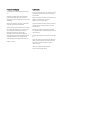 4
4
-
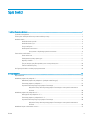 5
5
-
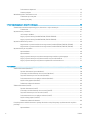 6
6
-
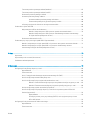 7
7
-
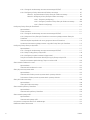 8
8
-
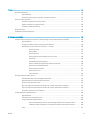 9
9
-
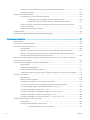 10
10
-
 11
11
-
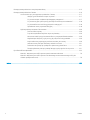 12
12
-
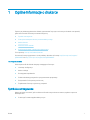 13
13
-
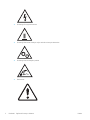 14
14
-
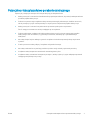 15
15
-
 16
16
-
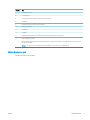 17
17
-
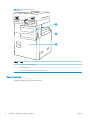 18
18
-
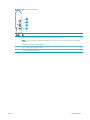 19
19
-
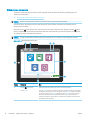 20
20
-
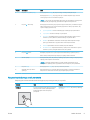 21
21
-
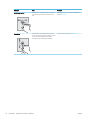 22
22
-
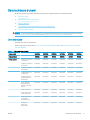 23
23
-
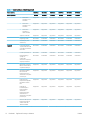 24
24
-
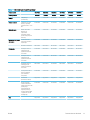 25
25
-
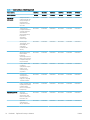 26
26
-
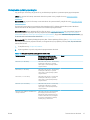 27
27
-
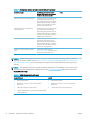 28
28
-
 29
29
-
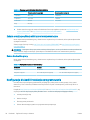 30
30
-
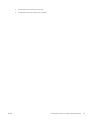 31
31
-
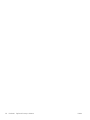 32
32
-
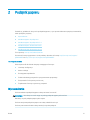 33
33
-
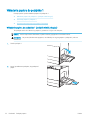 34
34
-
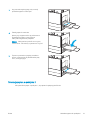 35
35
-
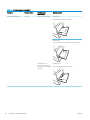 36
36
-
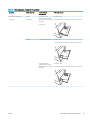 37
37
-
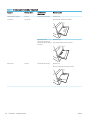 38
38
-
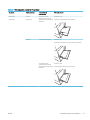 39
39
-
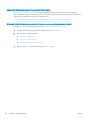 40
40
-
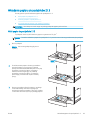 41
41
-
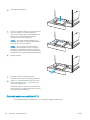 42
42
-
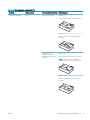 43
43
-
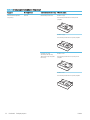 44
44
-
 45
45
-
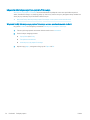 46
46
-
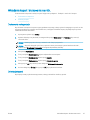 47
47
-
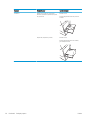 48
48
-
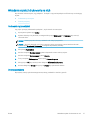 49
49
-
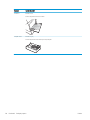 50
50
-
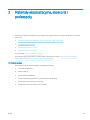 51
51
-
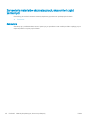 52
52
-
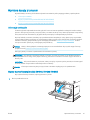 53
53
-
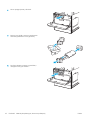 54
54
-
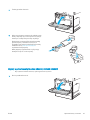 55
55
-
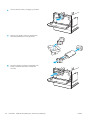 56
56
-
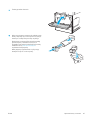 57
57
-
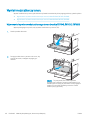 58
58
-
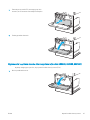 59
59
-
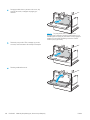 60
60
-
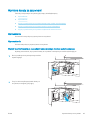 61
61
-
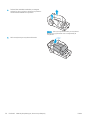 62
62
-
 63
63
-
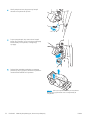 64
64
-
 65
65
-
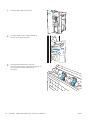 66
66
-
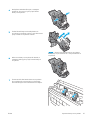 67
67
-
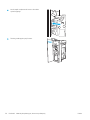 68
68
-
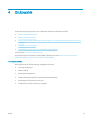 69
69
-
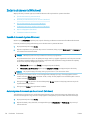 70
70
-
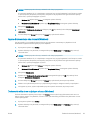 71
71
-
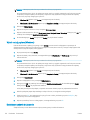 72
72
-
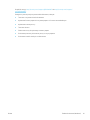 73
73
-
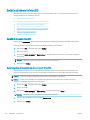 74
74
-
 75
75
-
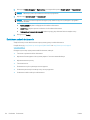 76
76
-
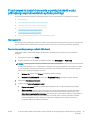 77
77
-
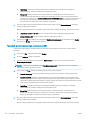 78
78
-
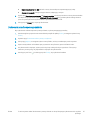 79
79
-
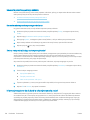 80
80
-
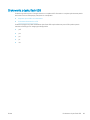 81
81
-
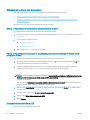 82
82
-
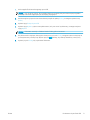 83
83
-
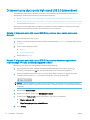 84
84
-
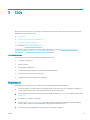 85
85
-
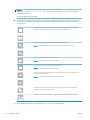 86
86
-
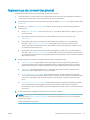 87
87
-
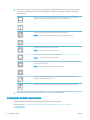 88
88
-
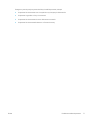 89
89
-
 90
90
-
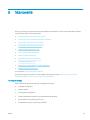 91
91
-
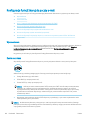 92
92
-
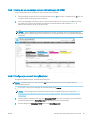 93
93
-
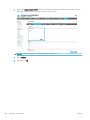 94
94
-
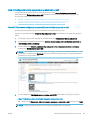 95
95
-
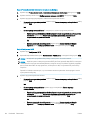 96
96
-
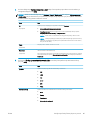 97
97
-
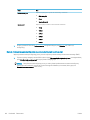 98
98
-
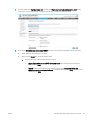 99
99
-
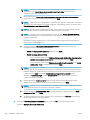 100
100
-
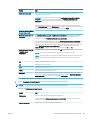 101
101
-
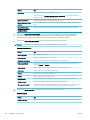 102
102
-
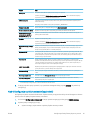 103
103
-
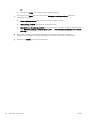 104
104
-
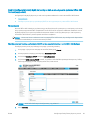 105
105
-
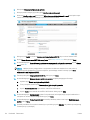 106
106
-
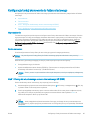 107
107
-
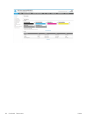 108
108
-
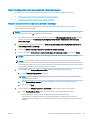 109
109
-
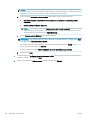 110
110
-
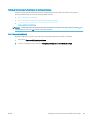 111
111
-
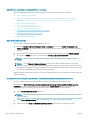 112
112
-
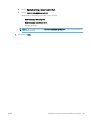 113
113
-
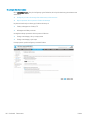 114
114
-
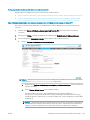 115
115
-
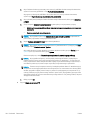 116
116
-
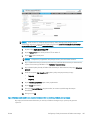 117
117
-
 118
118
-
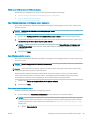 119
119
-
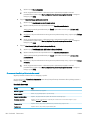 120
120
-
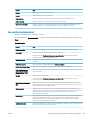 121
121
-
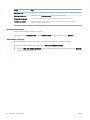 122
122
-
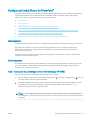 123
123
-
 124
124
-
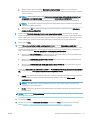 125
125
-
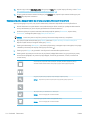 126
126
-
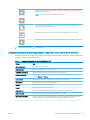 127
127
-
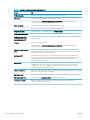 128
128
-
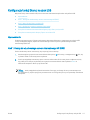 129
129
-
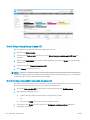 130
130
-
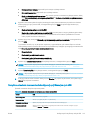 131
131
-
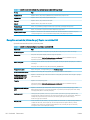 132
132
-
 133
133
-
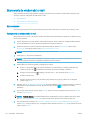 134
134
-
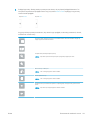 135
135
-
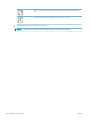 136
136
-
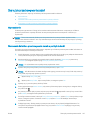 137
137
-
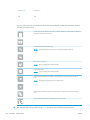 138
138
-
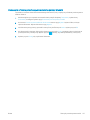 139
139
-
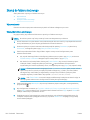 140
140
-
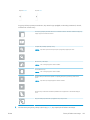 141
141
-
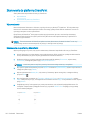 142
142
-
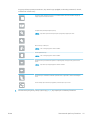 143
143
-
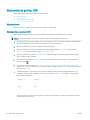 144
144
-
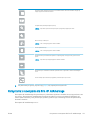 145
145
-
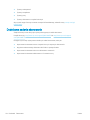 146
146
-
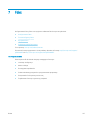 147
147
-
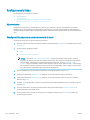 148
148
-
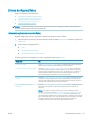 149
149
-
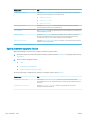 150
150
-
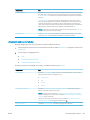 151
151
-
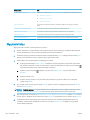 152
152
-
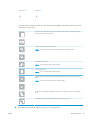 153
153
-
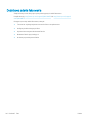 154
154
-
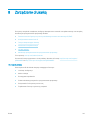 155
155
-
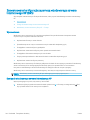 156
156
-
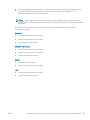 157
157
-
 158
158
-
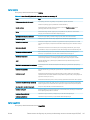 159
159
-
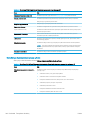 160
160
-
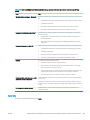 161
161
-
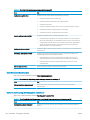 162
162
-
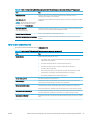 163
163
-
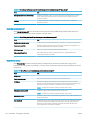 164
164
-
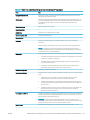 165
165
-
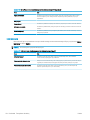 166
166
-
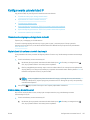 167
167
-
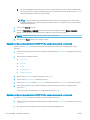 168
168
-
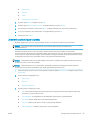 169
169
-
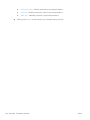 170
170
-
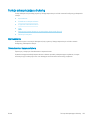 171
171
-
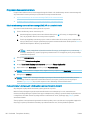 172
172
-
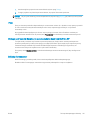 173
173
-
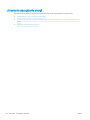 174
174
-
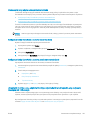 175
175
-
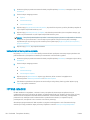 176
176
-
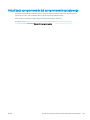 177
177
-
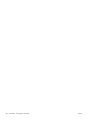 178
178
-
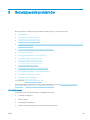 179
179
-
 180
180
-
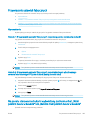 181
181
-
 182
182
-
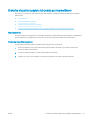 183
183
-
 184
184
-
 185
185
-
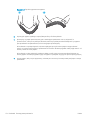 186
186
-
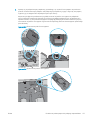 187
187
-
 188
188
-
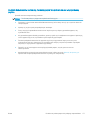 189
189
-
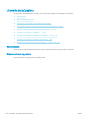 190
190
-
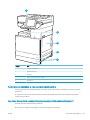 191
191
-
 192
192
-
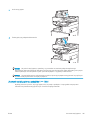 193
193
-
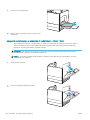 194
194
-
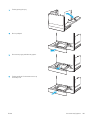 195
195
-
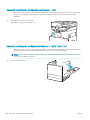 196
196
-
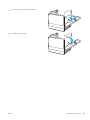 197
197
-
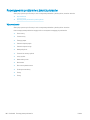 198
198
-
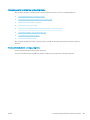 199
199
-
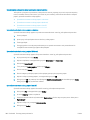 200
200
-
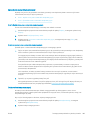 201
201
-
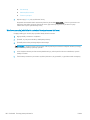 202
202
-
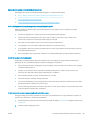 203
203
-
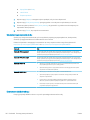 204
204
-
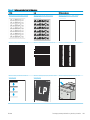 205
205
-
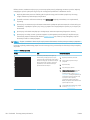 206
206
-
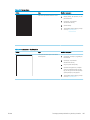 207
207
-
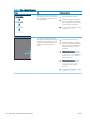 208
208
-
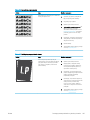 209
209
-
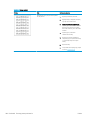 210
210
-
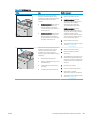 211
211
-
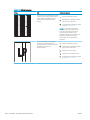 212
212
-
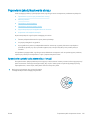 213
213
-
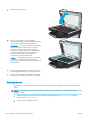 214
214
-
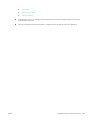 215
215
-
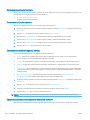 216
216
-
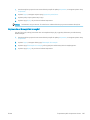 217
217
-
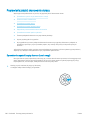 218
218
-
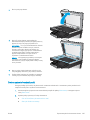 219
219
-
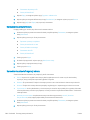 220
220
-
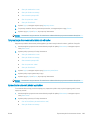 221
221
-
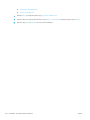 222
222
-
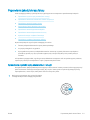 223
223
-
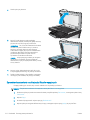 224
224
-
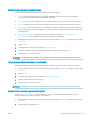 225
225
-
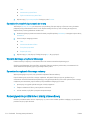 226
226
-
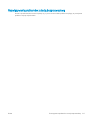 227
227
-
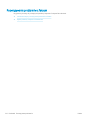 228
228
-
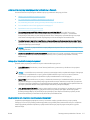 229
229
-
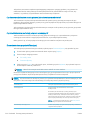 230
230
-
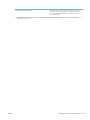 231
231
-
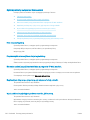 232
232
-
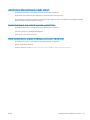 233
233
-
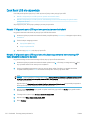 234
234
-
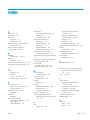 235
235
-
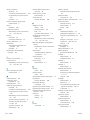 236
236
-
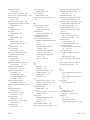 237
237
-
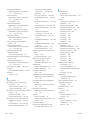 238
238
-
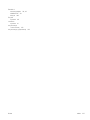 239
239
-
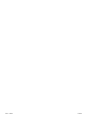 240
240
HP Color LaserJet Managed MFP E87640du-E87660du series Instrukcja obsługi
- Typ
- Instrukcja obsługi
- Niniejsza instrukcja jest również odpowiednia dla
Powiązane artykuły
-
HP LaserJet Managed MFP E52645 series Instrukcja obsługi
-
HP LaserJet Managed MFP E82540-E82560 series Instrukcja obsługi
-
HP Color LaserJet Managed MFP E67660 series Instrukcja obsługi
-
HP Color LaserJet Managed MFP E57540 series Instrukcja obsługi
-
HP Color LaserJet Managed MFP E78223-E78228 series Instrukcja obsługi
-
HP Color LaserJet Managed MFP E77422-E77428 series Instrukcja obsługi
-
HP LaserJet Managed MFP E72425-E72430 series Instrukcja obsługi
-
HP Color LaserJet Managed MFP E47528 series Instrukcja obsługi
-
HP LaserJet Enterprise MFP M636 series Instrukcja obsługi
-
HP Color LaserJet Pro MFP M477 series Instrukcja obsługi